Hoe installeer je Google Apps op Cyanogenmod CM11
je houdt misschien wel van Cyanogenmod en Google Apps, maar het punt is dat je beide niet tegelijkertijd kunt hebben, of wel? Gapps komen niet vooraf geïnstalleerd op Cyanogenmod (omdat ze zijn Google branded applicaties), maar dat betekent niet dat er een manier waarop u de Play store kunt installeren, Gmail, kaarten en nog veel meer Google apps op uw Cyanogenmod CM11 actief apparaat. Als u dit leest op uw desktopcomputer, gebruik dan de QR-code hieronder om de pagina op uw mobiele apparaat te openen:
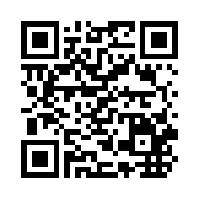
:
- voor het maken van eventuele wijzigingen, we hier bij AmongTech altijd raden u een back-up van uw apparaat, voor het geval dat. Hier is een gids over hoe dit te doen.
- open op uw smartphone de browser en navigeer naar de volgende URL
- nadat u de GApps-kk-20140105-signed hebt gedownload.zip (het zal een zip-bestand zijn – laat het zoals het is-je hoeft het niet uit te pakken.) bestand start het apparaat op in herstelmodus (hoe dit te doen verschilt per apparaat)
- gebruik de volumetoetsen, markeer “Install Zip From Sdcard” of iets dergelijks, druk dan op de knop Selecteren. Markeer “Choose Zip From Sdcard”
- kijk op uw SD-kaart in uw apparaat en vind de eerder gedownloade Gapps.zip map.
- Open het en wacht tot het installeert
- herstart uw apparaat en u moet nu Google Apps geïnstalleerd hebben.
Houd er rekening mee dat als u Cyanogenmod bijwerkt naar een nieuwere versie, de Google Apps ook handmatig moeten worden bijgewerkt, wat betekent dat u dit proces opnieuw moet doen met behulp van de nieuwe versie van Gapps die u kunt vinden op de CyanogenmodWiki




